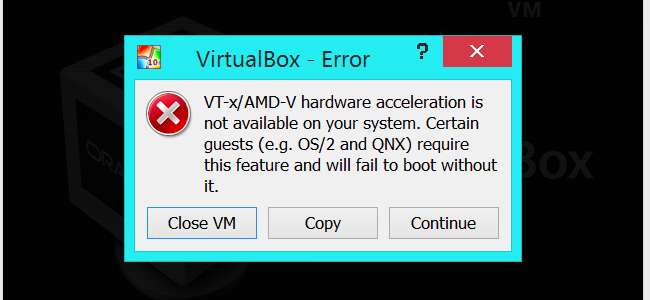
최신 CPU에는 VirtualBox, VMware, Hyper-V 및 기타 앱에서 생성 된 가상 머신을 가속화하는 데 도움이되는 하드웨어 가상화 기능이 포함되어 있습니다. 하지만 이러한 기능이 항상 기본적으로 사용 설정되는 것은 아닙니다.
가상 머신 멋진 것들입니다. 가상화 앱을 사용하면 현재 시스템의 창에서 전체 가상 컴퓨터를 실행할 수 있습니다. 해당 가상 머신 내에서 다른 운영 체제를 실행할 수 있습니다. 샌드 박스 환경에서 앱 테스트 , 걱정없이 기능을 실험 해보세요. 작동하려면 이러한 가상 머신 앱에 최신 CPU에 내장 된 하드웨어 가속 기능이 필요합니다. Intel CPU의 경우 Intel VT-x 하드웨어 가속을 의미합니다. AMD CPU의 경우 AMD-V 하드웨어 가속을 의미합니다.
관련 : 초보자 괴짜 : 가상 머신을 만들고 사용하는 방법
어느 시점에서 다음과 같은 VM 앱에서 오류 메시지가 나타날 수 있습니다.
- 시스템에서 VT-x / AMD-V 하드웨어 가속을 사용할 수 없습니다.
- 이 호스트는 Intel VT-x를 지원하지만 Intel VT-x는 비활성화되어 있습니다.
- 이 컴퓨터의 프로세서는 Hyper-V와 호환되지 않습니다.
관련 : UEFI는 무엇이고 BIOS와 어떻게 다릅니 까?
이러한 오류는 몇 가지 다른 이유로 나타날 수 있습니다. 첫 번째는 하드웨어 가속 기능이 비활성화 될 수 있다는 것입니다. Intel CPU가있는 시스템에서 Intel VT-x 기능은 BIOS 또는 UEFI 펌웨어 설정. 실제로 새 컴퓨터에서는 기본적으로 비활성화되는 경우가 많습니다. AMD CPU가있는 시스템에서는 문제가되지 않습니다. AMD-V 기능은 항상 활성화되어 있으므로 변경할 BIOS 또는 UEFI 설정이 없습니다.
이러한 오류가 나타날 수있는 또 다른 이유는 Microsoft의 Hyper-V가 이미 설치되어있을 때 VMWare 또는 VirtualBox와 같은 가상화 앱을 사용하려는 경우입니다. Hyper-V는 이러한 하드웨어 가속 기능을 대신하며 다른 가상화 앱은 이러한 기능에 액세스 할 수 없습니다.
이제 이러한 문제를 해결하는 방법을 살펴 보겠습니다.
Hyper-V 제거 시도
Hyper-V가 설치되어 있으면 탐욕스러워지고 다른 가상화 앱이 하드웨어 가속 기능에 액세스하는 것을 허용하지 않습니다. 이것은 Intel VT-x 하드웨어에서 더 자주 발생하지만 때때로 AMD-V에서도 발생할 수 있습니다. 이 경우 가상화 앱에 Intel VT-x (또는 AMD-V)가 컴퓨터에서 활성화되어 있어도 사용할 수 없다는 오류 메시지가 표시됩니다.
관련 : Windows 10의 "옵션 기능"이 수행하는 작업 및 기능을 켜거나 끄는 방법
이 문제를 해결하려면 Hyper-V를 제거하기 만하면됩니다. Hyper-V는 선택적 Windows 기능 , 따라서 제거는 일반 앱을 제거하는 것과 약간 다릅니다. 제어판> 프로그램 제거로 이동하십시오. "프로그램 및 기능"창에서 "Windows 기능 켜기 또는 끄기"를 클릭합니다.

"Windows 기능"창에서 "Hyper-V"확인란의 선택을 취소 한 다음 "확인"을 클릭합니다.
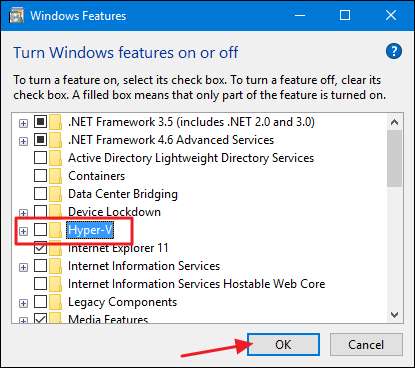
Windows에서 Hyper-V 제거가 완료되면 PC를 다시 시작한 다음 VirtualBox 또는 VMware를 다시 사용해 볼 수 있습니다.
BIOS 또는 UEFI 펌웨어에서 Intel VT-x 켜기
Intel CPU가 있고 Hyper-V를 제거해도 문제가 해결되지 않았거나 가상화 앱에서 Intel VT-x가 비활성화되었다고보고 한 경우 컴퓨터의 BIOS 또는 UEFI 설정에 액세스해야합니다. Windows 8 출시 이전에 제작 된 PC는 아마도 BIOS를 사용합니다. Windows 8이 출시 된 이후에 만들어진 PC는 대신 UEFI를 사용할 수 있으며, UEFI를 사용할 가능성은 PC가 더 현대적 일수록 증가합니다.
BIOS 기반 시스템에서는 PC를 다시 시작하고 처음 부팅 할 때 바로 적절한 키를 눌러 BIOS 설정에 액세스합니다. 누르는 키는 PC 제조업체에 따라 다르지만 "Delete"또는 "F2"키인 경우가 많습니다. 또한 시작하는 동안 "Press {Key} 설정에 액세스합니다.” BIOS 설정으로 들어가는 데 올바른 키를 찾을 수없는 경우 웹 검색을 수행하여 " {computer} {model_number} BIOS에 액세스하십시오.”
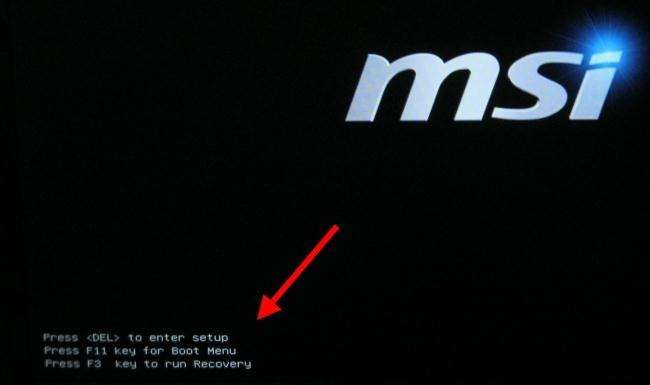
관련 : BIOS 대신 UEFI 사용에 대해 알아야 할 사항
UEFI 기반 컴퓨터에서는 컴퓨터가 부팅되는 동안 키를 누르지 않아도됩니다. 대신 다음 안내를 따라야합니다. Windows 고급 시작 옵션에서 UEFI 펌웨어 설정에 액세스 . Windows에서 다시 시작을 클릭 할 때 Shift 키를 누르고 있으면 해당 메뉴로 바로 재부팅됩니다.

PC에서 BIOS를 사용하든 UEFI를 사용하든 설정 메뉴에 들어가면 "인텔 VT-x", "인텔 가상화 기술", "가상화 확장", "밴더 풀"과 같은 레이블이 붙은 옵션을 찾아 볼 수 있습니다. 또는 비슷한 것.
종종 "프로세서"하위 메뉴에서 옵션을 찾을 수 있습니다. 이 하위 메뉴는 "칩셋", "노스 브리지", "고급 칩셋 제어"또는 "고급 CPU 구성"메뉴 아래에있을 수 있습니다.
옵션을 활성화 한 다음 '저장 및 종료'또는 이와 동등한 기능을 선택하여 설정 변경 사항을 저장하고 PC를 재부팅합니다.
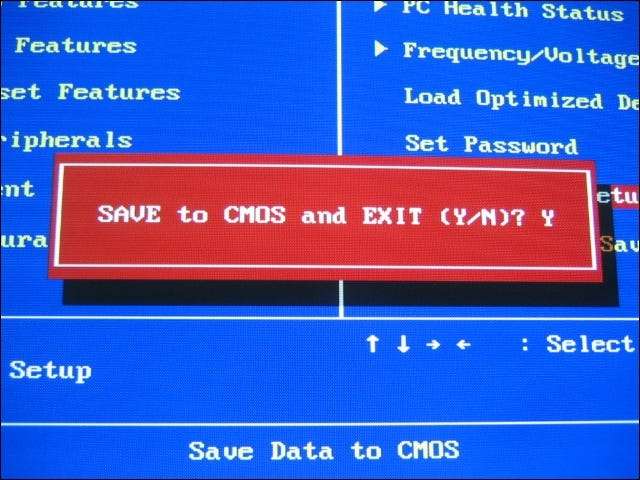
PC가 다시 시작되면 VirtualBox 또는 VMware를 다시 사용해 볼 수 있습니다.
BIOS 또는 UEFI에 Intel VT-x 옵션이 표시되지 않는 경우 수행 할 작업
안타깝게도 일부 노트북 제조업체 및 마더 보드 제조업체는 BIOS 또는 UEFI 설정에 Intel VT-x를 사용하도록 설정하는 옵션을 포함하지 않습니다. 옵션이 표시되지 않으면 노트북 또는 노트북의 모델 번호를 웹 검색하여 마더 보드 , 데스크탑 PC 인 경우 "Intel VT-x를 활성화"합니다.
관련 : Windows PC에서 마더 보드 모델 번호를 확인하는 방법
경우에 따라 제조업체는 나중에이 옵션이 포함 된 BIOS 또는 UEFI 펌웨어 업데이트를 릴리스 할 수 있습니다. BIOS 또는 UEFI 펌웨어 업데이트 운이 좋다면 도움이 될 것입니다.
또한 이전 CPU를 사용하는 경우 Intel VT-x 또는 AMD-V 하드웨어 가상화 기능을 전혀 지원하지 않을 수 있습니다.
이미지 크레딧 : Flickr의 Nick Gray







